Wednesday, July 22, 2009
Tuesday, July 21, 2009
MEMPERBAIKI HARD DISK YANG RUSAK
3 4 Tahap 1.
Posted by SITI RODIATIN 0 comments
MENGATASI BOOTING WINDOWS YANG LAMBAT
Mengatasi Booting Windows yang lambat
Kategori : Tips & Trik
Booting windows yang sangat lambat. disebabkn oleh berbagai hal. Seperti banyak start-up, virus, dsb. Berikut ini bebrapa tips agar booting windows anda menjadi lebih cepat :
TAHAP 1 :
Buka aplikasi notepad
Ketikkan “del c:\windows\prefetch\ntosboot-*.*/q” (Tanpa tanda kutip )
dan save as dengan nama ntosboot.bat dalam drive c:\
TAHAP 2 :
Lalu klik menu Start–>Run–> dan ketikkan gpedit.msc
TAHAP 3 :
Klik Computer Configuration–>Windows Settings–>Script–>lalu klik 2 kali pada Shutdown
TAHAP 4 :
Dalam Windows Shutdown Properties klik add lalu browse. lalu cari letak file ntosboot.bat yang anda buat tadi dan klik open
TAHAP 5 :
Lalu klik OK ,Apply dan OK sekali lagi untuk menyelesaikannya
TAHAP 6 :
Lalu klik menu Start–>Run–> dan devmgmt.msc
TAHAP 7 :
Klik IDE ATA/ATAPI controllers–>Primary IDE Channel ( Klik 2 kali untuk membuka properties )
TAHAP 8 :
Pilih Advanced Settings
Pada Device 0 atau Device 1
Ganti Device Type menjadi None ( Ganti saja pilihan Device Type yang tidak terkunci )
TAHAP 9 :
Klik IDE ATA/ATAPI controllers–>Secondary IDE Channel ( Klik 2 kali untuk membuka properties )
Ulangi seperti Langkah 8
TAHAP 10 :
Restart Komputer anda dan anda bisa lihat perubahannya.
Posted by SITI RODIATIN 0 comments
Tips Mengatasi Masalah Komputer yg Gagal Masuk ke Windows
Menyalakan atau me-restart komputer, tapi komputer hanya menampilkan error ketika mencoba masuk ke Windows adalah hal yang menjengkelkan. Artikel ini mungkin bisa membantu mengatasinya.
Ketika komputer startup, dan ternyata tidak mau masuk ke Windows dengan error seperti ‘dll not found’ atau mungkin menampilkan ‘blue screen’ bisa disebabkan oleh banyak hal, antara lain:
1. Sistem operasi Windows ada file yang secara tidak sengaja terhapus
2. Ada virus, spyware atau trojan yang ikutan ‘loading’ ketika komputer startup
3. Ada file (driver) rusak yang rusak, dan ketika dibaca oleh Windows gagal
4. Ada kerusakan pada hardware, terutama pada memori komputer atau harddisk
5. Sistem operasi Windows rusak atau belum selesai diinstalasi
6. Ada setting BIOS yang di-setting tidak benar atau baru diubah
Cara mengecek dan mengatasinya adalah:
1. Startup dengan menggunakan metode ’safe mode’ (tekan F5 ketika komputer pertama kali mau masuk ke Windows, lalu pilih ’safe mode’). Kalau komputer berhasil masuk ke Windows berarti ada ‘loading’ yang tidak bisa dibaca oleh Windows secara benar. Matikan ‘loading’ tersebut dengan menggunakan perintah ‘msconfig’ pada bagian startup (panggilnya di start>run>msconfig)
2. Kalau komputer tidak bisa masuk ke Windows, cara termudah adalah repair Windows. Caranya adalah masukkan CD instalasi Windows, terus ubah BIOS untuk startup lewat CD/DVD-ROM, setelah instalasi masuk ke bagian install Windows, pilihan opsi repair Windows. Kamu bisa menginstall ulang Windows ke folder baru atau menformat harddisk bila ternyata repair Windows gagal.
3. Pastikan dahulu kamu tidak ada mengubah setting BIOS sebelumnya, kalau ada kamu sebaiknya mengembalikannya seperti semula, kalau lupa sebaiknya pilih opsi ‘Loading BIOS default’.
4. Bila langkah-langkah di atas gagal semua, kemungkinan ada kerusakan pada hardware kamu. Kerusakan pada umumnya terletak pada memori dan harddisk. VGA dan mainboard mungkin juga bisa rusak, tapi kemungkinannya sangat kecil.
catatan: Kerusakan driver VGA card bisa juga menyebabkan Windows tidak bisa masuk. Kamu harus startup di ’safe mode’ lalu uninstall driver VGA yang rusak dahulu, dan baru install kembali driver VGA yang benar ketika masuk ke Windows secara normal.
Posted by SITI RODIATIN 0 comments
Cara Mengatasi error “NTLDR is Missing” di Windows XP
Kadang kita menemui komputer Windows XP kita tidak bisa booting lagi dan muncul pesan error “NTLDR is Missing“. Hal ini terjadi karena hilang atau corrupt-nya file-file berikut : Untuk mengatasi error “NTLDR is Missing” ini bisa dilakukan dengan panduan yang diberikan oleh pihak Microsoft. Ikuti langkah langkah dibawah ini
Microsoft: Secara umum terdapat 2 metode untuk menyelesaikan masalah ini NTLDR.
A. Manual Re-file patch
Metode ini mencoba untuk menyalin dan mengganti rusak file dari Windows Instalasi disk ke hard disk. Untuk memulai, ikuti langkah berikut:
1. Masukkan CD Windows XP ke dalam komputer Anda sebagai default boot up media.
2. Masukkan Windows Recovery Console
3. Pada command prompt, dengan asumsi drive D merujuk ke CD Drive, ketik berikut ini dan tekan Enter:
Tekan Y jika diminta untuk menghapus semua file.
* Copy D: \ i386 \ ntldr C: \
* Copy D: \ i386 \ ntdetect.com C: \
4. Restart komputer
Jika pesan kesalahan masih berlanjut, ada kemungkinan bahwa file boot.ini rusak. Anda mencoba untuk memperbaiki file boot.ini, bukan rusak. Ikuti langkah berikutnya.
B. secara manual Mengedit file Boot.ini
1. Boot dari CD Windows XP di komputer Anda
2. Masukkan Windows Recovery Console
3. Ketik: ketik c: \ Boot.ini
Perintah ini untuk memeriksa yang valid Boot.ini file. Jika anda boot file bekerja dengan baik, Anda akan melihat seperti berikut ini:
[boot loader]
timeout = 30
default = multi (0) disk (0) rdisk (0) partition (1) \ WINDOWS
[sistem operasi]
multi (0) disk (0) rdisk (0) partition (1) \ WINDOWS = "Microsoft Windows XP Profesional" / fastdetect
4. Jika Anda menerima pesan kesalahan berikut ini, bukan di atas pesan yang ditampilkan, maka file boot.ini rusak atau hilang:
* Sistem tidak dapat menemukan file atau direktori tertentu
* File tidak ditemukan - boot.ini
5. Untuk menulis sebuah file boot.ini, ikuti langkah berikut:
* Ketik: edit.com
MS-DOS yang akan meluncurkan editor.
* Ketik berikut dan simpan sebagai boot.ini
[boot loader]
timeout = 30
default = multi (0) disk (0) rdisk (0) partition (1) \ WINDOWS
[sistem operasi]
multi (0) disk (0) rdisk (0) partition (1) \ WINDOWS = "Microsoft Windows XP Profesional" / fastdetect
PENTING: partisi (1) merujuk pada partisi pertama dari hard disk Windows yang diinstal pada biasanya. Anda mungkin perlu mengubah nilai jika Windows terinstall di partisi yang berbeda.
6. Reboot komputer Anda dan masalah yang harus diselesaikan.
Posted by SITI RODIATIN 0 comments
MENGATASI MASALAH ERROR PADA WINDOWS XP
untuk mengatasi masalah windows error ,ikuti langkah-langkah berikut : 
Jika anda sudah melihat Windows Explorer klik checkbox Windows Explorer lalu pilih OK.
Posted by SITI RODIATIN 0 comments
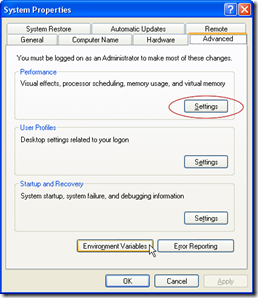
 MENGATASI BOOTING
MENGATASI BOOTING